Windows提供了一个非常有特色的命令,用来复制文件,可以进行名为 xcopy . Xcopy可以用来将文件从一个分区复制到另一个分区或usb驱动器。Xcopy还支持 创造优势的增量备份 备份时。在本教程中,我们将查看xcopy的不同用法示例。
救命
有关xcopy命令的详细帮助可以通过 /? 选项如下。
$ xcopy /?
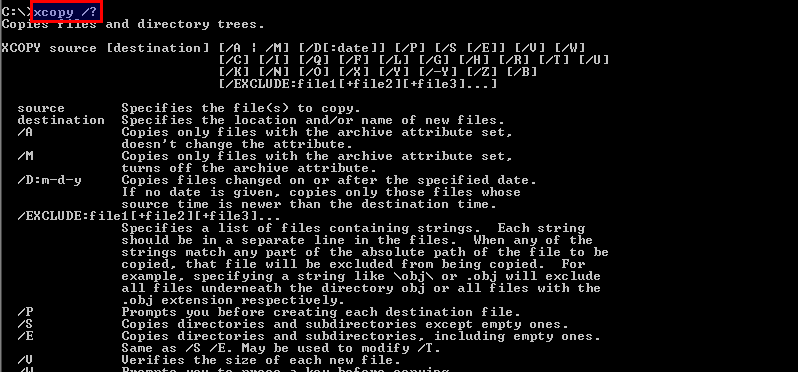
复制文件
最常用的xcopy类型之一是 不提供选项,只是将文件从源路径复制到目标文件。在本例中,我们将提供名为 systeminfo.txt 到 Downloads 目录。
$ xcopy systeminfo.txt Downloads

忽略错误
复制文件时,可能会出现一些与权限、损坏数据、更改数据等相关的错误。这些错误将产生错误,默认情况下,这些错误将打印到终端,并且这些错误可能会中断复制操作。这些错误可以忽略 /c 选项。
$ xcopy /c systeminfo.txt Downloads
使用日期和时间戳备份数据
一个非常有用的特性是根据文件的日期和时间戳复制文件。当我们定期进行备份时,我们可以指定更改文件的时间指定备份的时间。例如,我们在以下定期日期进行备份。
- 01-04-2017
- 08-04-2017
- 15-04-2017
- …
我们可以指定日期,在该日期之后,我们将只复制更改的文件。在本例中,仅复制2017年4月15日之后更改的文件。
$ xcopy project project-backup /d:15-04-2017
冗长的操作
另一个有用的功能是在复制操作期间打印文件。这将为我们提供有关复制操作的反馈。我们将使用 /f 此选项。
$ xcopy /f Downloads Downloads-backup

仅复制现有目标的文件
在将文件从源复制到目标时,我们可以设置一个规则,该规则只复制远程目标中存在的文件。
$ xcopy /u Downloads Downloads-backup
复制隐藏文件和系统文件
Windows有不同类型的文件,如 System 和 Hidden . 这些文件特别是由操作系统或相关应用程序使用的。默认情况下不会复制这些文件。为了复制这些类型的文件,我们将提供 /h
$ xcopy /h Downloads Downloads-backup
排除要复制的文件和扩展名
在复制时,我们可能不需要复制某些文件名或扩展名。例如,开发人员不想复制二进制文件或临时文件。所以我们需要排除这些类型的文件和文件名。我们将创建一个文件,其中存储的文件名和扩展名逐行将被排除。我们有档案 ex.txt 有以下内容。
.exetemp
我们想排除 .exe 和 temp 文件名和扩展名
$ xcopy /exclude:ex.txt Downloads Downloads-backup
相关文章: 如何备份Linux文件系统?


![关于”PostgreSQL错误:关系[表]不存在“问题的原因和解决方案-yiteyi-C++库](https://www.yiteyi.com/wp-content/themes/zibll/img/thumbnail.svg)






